Transmita a tela do seu telefone O Android no PC não é tão complexo quanto você imagina à primeira vista. Se você tiver um computador com Windows 11 o Windows 10, por exemplo, basta aproveitar um recurso já integrado ao sistema operacional, sem precisar baixar aplicativos de terceiros.
Neste artigo explicaremos o procedimento passo a passo a seguir veja a tela do Android no PC. Ao terminar o guia, você poderá ver o que está vendo no display do seu telefone em uma tela muito maior como a do seu computador. Para conseguir isso, garantimos que você não precisa de nenhuma habilidade específica, mas apenas de uma boa dose de atenção.
Nota: para nosso guia usamos um smartphone Samsung Galaxy A52 atualizado para Android 13 com One UI 5 e um Surface Laptop 4 com Windows 11 Home atualizado para a versão 22H2.
conteúdo- Como ver a tela do Android no PC com Windows 11
- Como ver a tela do Android no PC com Windows 10
- conclusões
Como ver a tela do Android no PC com Windows 11
Como já dissemos, o Windows 11 tem uma função que permite Transmita a tela do Android para o PC via wireless, para que você não precise conectar o telefone ao computador via cabo USB ou baixar aplicativos externos.
Antes de começar, porém, é uma boa ideia certificar-se de que o PC que você está usando suporta esse recurso, chamado miracast. Não se preocupe, o processo de verificação é muito simples. Aqui está o que você precisa fazer.
1. Verifique se o seu PC suporta a funcionalidade Miracast
Primeiro, pressione as teclas ao mesmo tempo Windows + R para abrir a caixa de diálogo “Executar”.
No campo de pesquisa ao lado de “Abrir” digite o comando “dXDiag“, então pressione o botão “OK” para iniciar a ferramenta de diagnóstico DirectX.
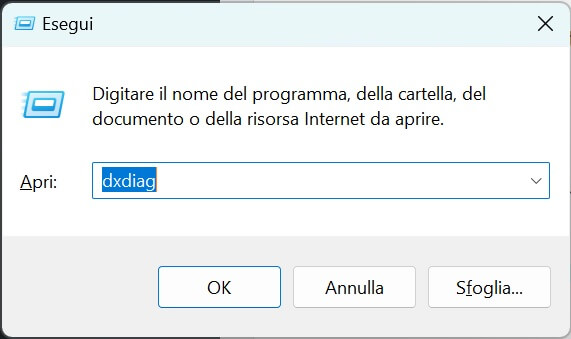
Pressione “Sim” para continuar.
Assim que a janela “Ferramenta de diagnóstico DirectX” abrir, clique em “Salvar todas as informações”.
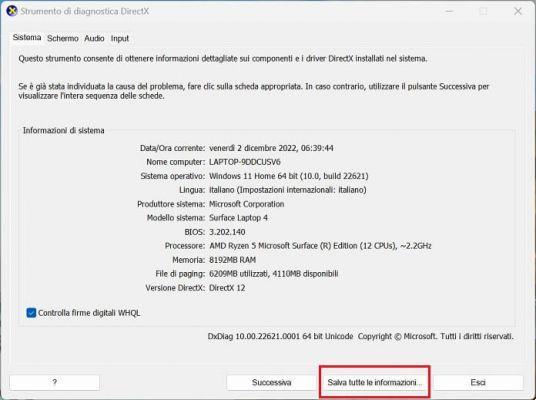
Escolha o nome que deseja atribuir ao arquivo de texto (o padrão é “DxDiag”) e selecione “Salvar” para armazená-lo na memória interna do computador.
Agora abra o arquivo que acabou de salvar e verifique se ao lado de “Miracast” existe o texto “Disponível”.
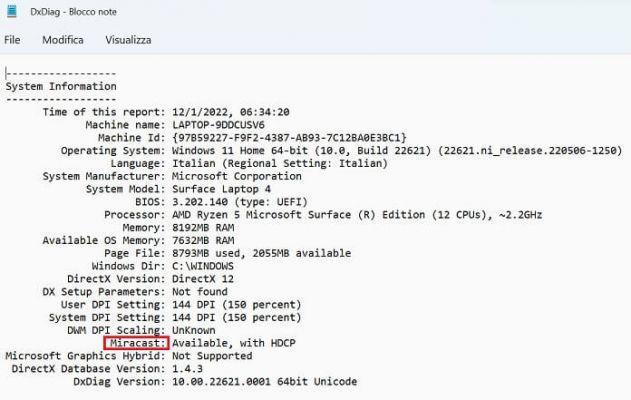
Nota: Se você tiver problemas para encontrar a seção “Miracast”, pressione “Editar”, selecione “Localizar”, digite a palavra “miracast” e clique na tecla Enter no seu computador para encontrar a palavra desejada no texto.
O próximo passo é habilitar o recurso “Tela sem fio”, pois ele não vem habilitado por padrão. Aqui está o que precisa ser feito.
2. Habilite o recurso Wireless Display
Abra o aplicativo Configurações.
Selecione “Aplicativos” no menu do lado esquerdo.
Clique em “Recursos opcionais”.
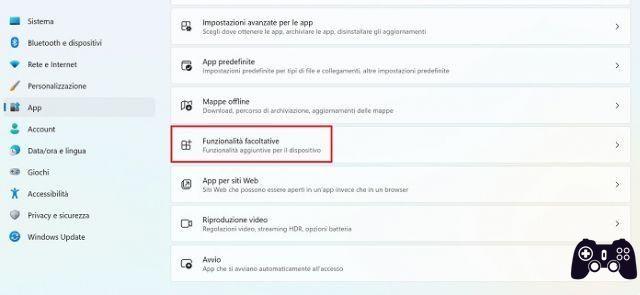
Na nova janela que se abre, selecione “Ver recursos”.
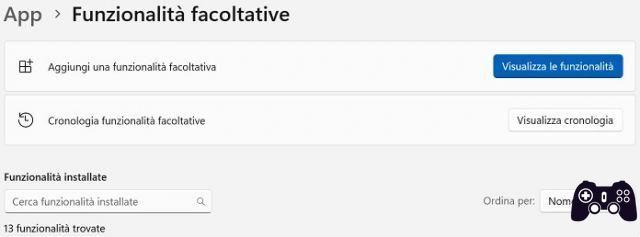
Em “Adicionar um recurso opcional”, digite “display sem fio”. Adicione uma marca de seleção ao lado de “Wireless Display”.
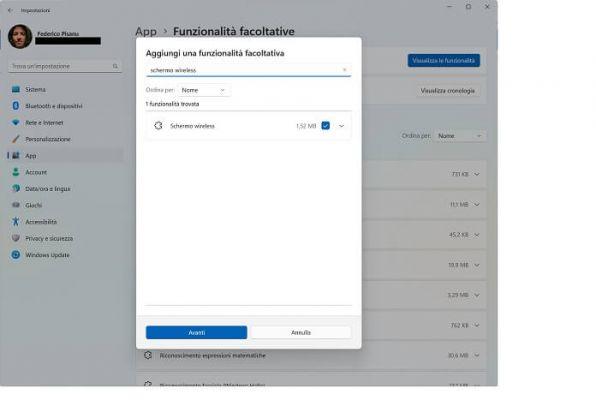
Pressione o botão “Avançar” e depois “Instalar” (a instalação pode levar vários minutos).
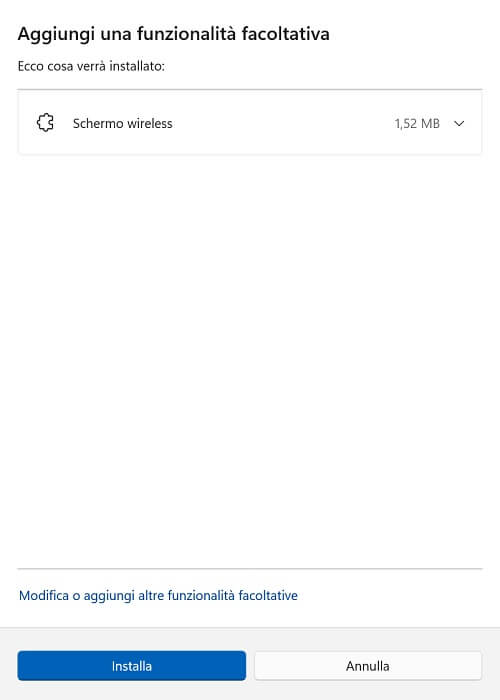
Assim que a instalação for concluída, o recurso “Display sem fio” aparecerá entre os “Recursos opcionais”.
Feito isso, retorne à tela principal do aplicativo Configurações e na barra de pesquisa digite “Configurações de projeção” e pressione a tecla Enter do teclado para continuar.
Na nova janela que se abre, desative a função “Este PC só pode ser localizado para projeção quando conectado a uma fonte de energia”.
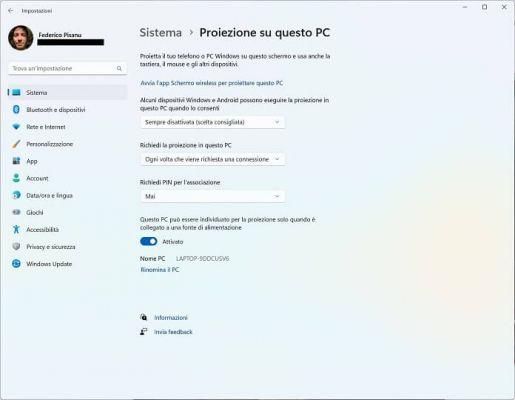
Agora retorne à tela da área de trabalho e, no menu de pesquisa, digite “Tela sem fio” e selecione “Abrir” para abrir o aplicativo recém-instalado.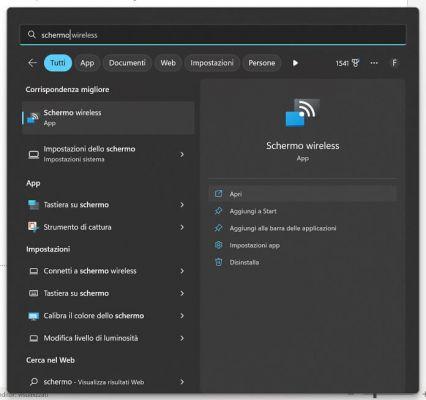
No mesmo assunto: Como conectar seu telefone ao PC
3. Inicie a transmissão da tela do Android
Agora só falta iniciar a funcionalidade de espelhamento através do seu smartphone para ver a tela do Android no seu PC. Mesmo neste caso, não há nenhuma etapa complicada a seguir.
Deslize de cima para baixo para abrir a barra de notificação.
Role uma segunda vez de cima para baixo para expandir o comutar (ou seja, o menu de atalhos, onde estão localizados os botões Wi-Fi, Bluetooth, Dados Móveis, etc.).
Procure o ícone do recurso Compartilhamento de tela e selecione-o para ativá-lo. Nos smartphones Samsung, por exemplo, é chamado Smart view.
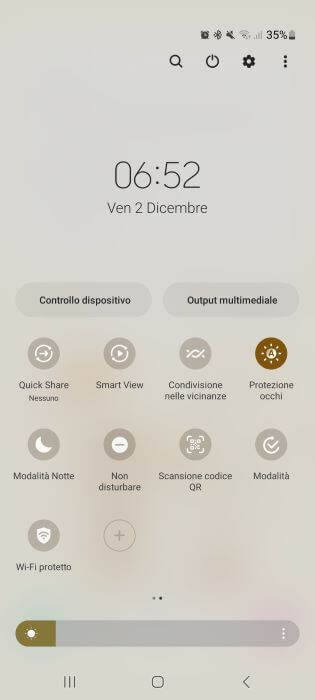
Espere que ele encontre o seu computador, selecione-o com um toque e pressione “Iniciar agora” para ver a tela do Android no PC.
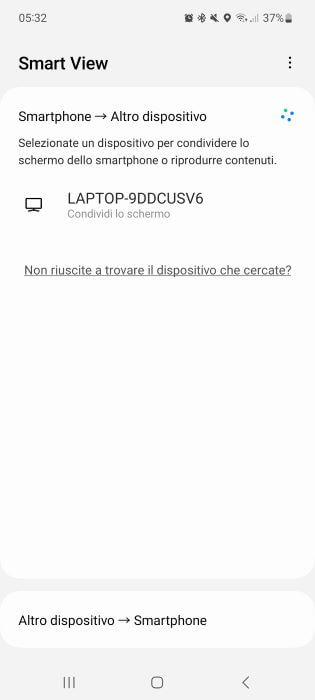
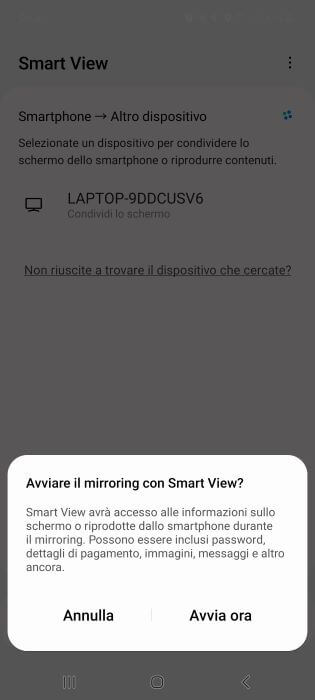
Depois de alguns momentos A tela do seu telefone será compartilhada na tela do seu computador. A partir de agora, qualquer ação que você realizar em seu smartphone será replicada em tempo real na janela do aplicativo Wireless Screen do seu PC.
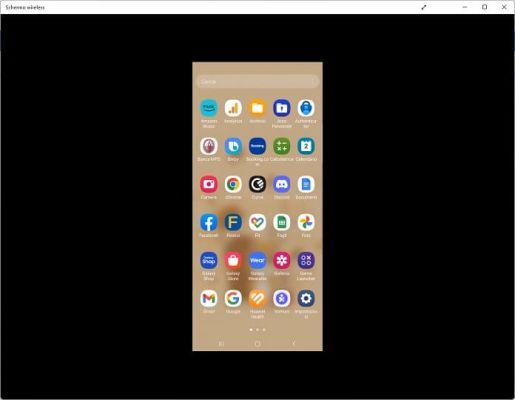
Para interromper o compartilhamento de tela, basta abrir novamente a barra de notificação do Android e pressionar o ícone Compartilhamento de tela (Smart View em telefones Samsung) para desativar a função.
importante: se nada acontecer após ativar o recurso Compartilhamento de tela na barra de notificação do Android, certifique-se de que o aplicativo Wireless Screen esteja aberto em seu computador.
Como ver a tela do Android no PC com Windows 10
Em comparação com as etapas vistas no capítulo anterior, poucas mudanças mudam para compartilhar a tela de um smartphone Android no PC com Windows 10. Também neste caso você precisa instalar o aplicativo opcional Tela sem fio através da seção “Recursos opcionais” da área “Projeção para este PC” encontrada nas configurações do Windows 10.
Depois de concluir a instalação do aplicativo Wireless Display opcional, certifique-se de desligar o recurso “Este PC só pode ser descoberto para projeção quando conectado a uma fonte de energia”.
Agora abra o menu de notificações no canto inferior direito, clique em “Expandir” e selecione o botão “Projeto”. O próximo passo é selecionar o item "Conectar a uma tela sem fio": a janela do aplicativo Wireless Screen será aberta imediatamente.
Tudo que você precisa fazer agora é selecionar o ícone na barra de notificação do Android Compartilhamento de tela, aguarde a busca pelos dispositivos disponíveis e pressione o nome do seu computador para ver a tela do seu telefone Android no PC com sistema operacional Windows 10.
conclusões
E isso é realmente tudo o que existe. Como prometemos a você, tenha sucesso veja a tela do Android no PC é muito simples, você só precisa seguir cuidadosamente alguns passos e nada mais, sem ter que baixar softwares ou aplicativos complicados. Qual foi sua experiência? Você encontrou alguma dificuldade? Se você tiver alguma dúvida, deixe um comentário abaixo ou escreva para nós em nossos canais sociais.
Outros guias sobre o mesmo assunto que podem lhe interessar:
- Como compartilhar a tela do seu PC
- Controle remoto de computador: os 12 melhores programas gratuitos
- Como conectar seu telefone à TV com ou sem cabo
- Como funciona o Miracast para streaming sem fio para sua TV
- Melhores aplicativos de gravação de tela para Android






